Handleiding CouchPotato
Met het programma CouchPotato kan je films automatisch laten downloaden. Nieuwe films worden automatisch toegevoegd, gedownload, gerepareerd en met de juiste naam klaar gezet. Het enige wat jij nog hoeft te doen is van je favoriete film genieten!
Belangrijk:
CouchPotato werkt in combinatie met het programma SABnzbd. Het is belangrijk dat dit programma eerst is ingesteld. Voor een stap voor stap installatie van SABnzbd klik hier. CouchPotato werkt ook met andere newsreaders die een map in de gaten houden, wij raden SABnzbd aan.
Stap 1: CouchPotato downloaden
Stap 2: Eerste keer CouchPotato gebruiken
Stap 3: Downloaden met CouchPotato
Stap 1: CouchPotato downloaden
CouchPotato is te downloaden via deze link. De meest recente versie staat altijd op de homepage. Downloadt het bestand en open het. In deze handleiding wordt versie 2.3.1 gebruikt.
Open het bestand.
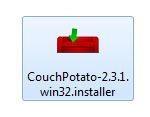
Windows komt met een waarschuwing:
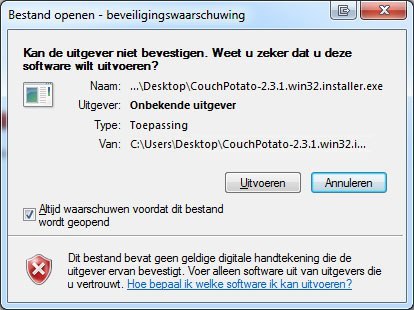
Druk op uitvoeren om verder te gaan. Windows vraagt nogmaals toestemming, druk op Ja om verder te gaan.
Nu begint het installeren van CouchPotato.
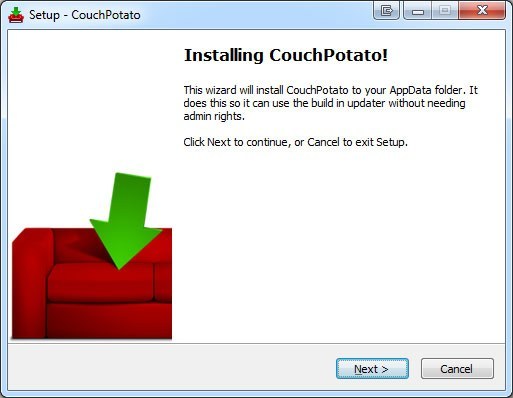
Klik op Next om verder te gaan met de installatie.
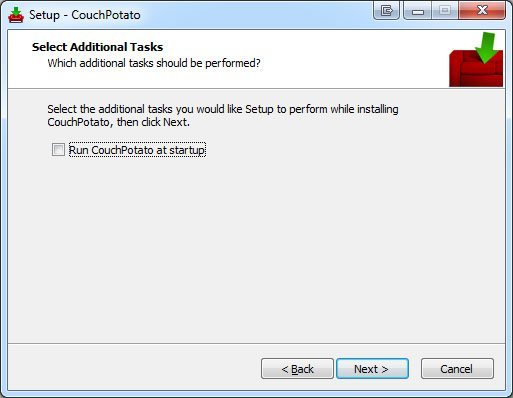
Hier heb je mogelijk om CouchPotato op te starten zodra de computer opstart, als je dit wilt moet je een vinkje zetten. Anders kan je het vakje leeg laten. Klik op Next om verder te gaan.
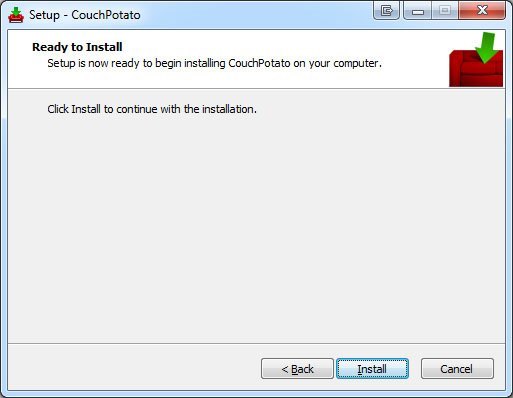
Druk op Install om de installatie te beginnen.
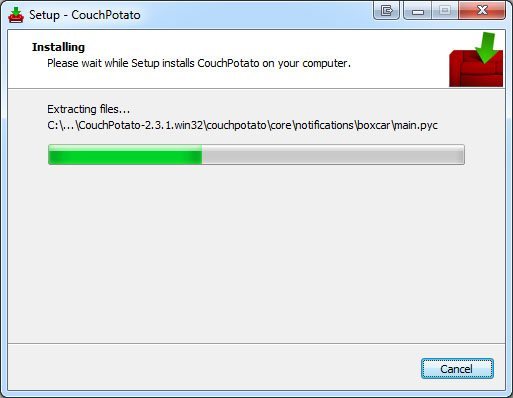
CouchPotato wordt nu geïnstalleerd.
CouchPotato is nu geïnstalleerd. Laat het vinkje staan en het programma start meteen op.
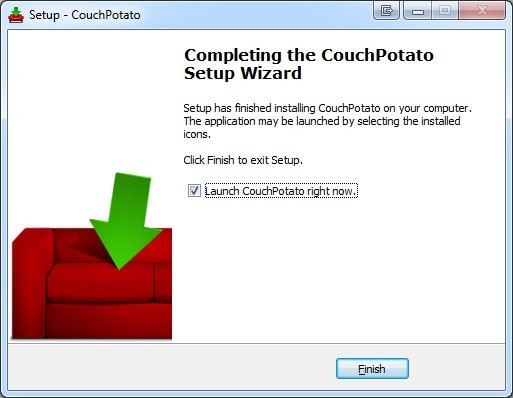
Stap 2: Eerste keer CouchPotato gebruiken
Zoals eerder gezegd werkt CouchPotato het best in combinatie met SABnzbd. Om de twee programma’s met elkaar te laten werken moeten er wel een aantal instellingen worden aanpast in SABnzbd. Hier beginnen we dan ook mee.
Open SABnzbd en druk op instellen. Ga in het menu instellen naar Categorieën.
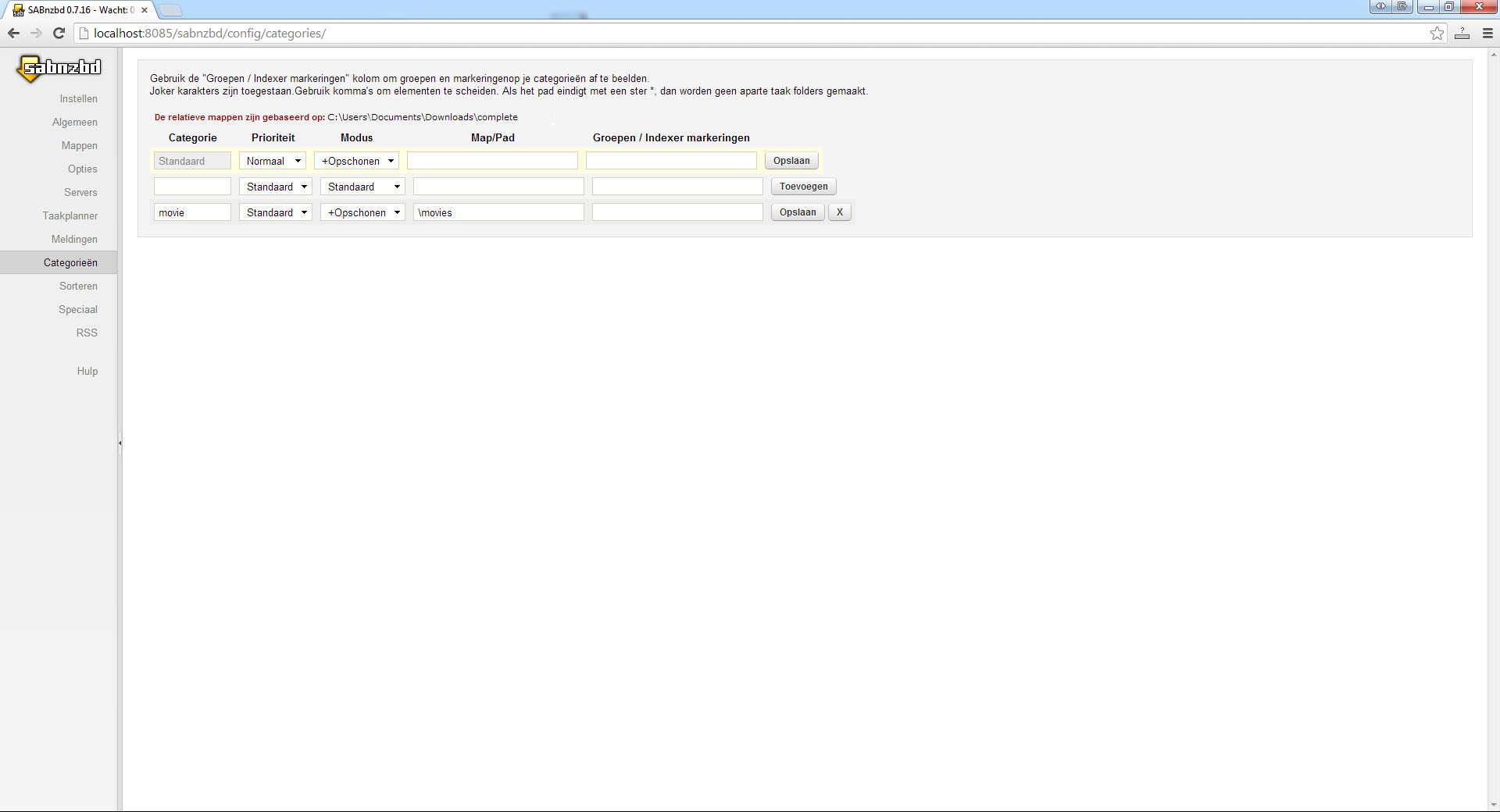
Voeg een nieuwe categorie toe genaamd movies. Dit wordt de map waar CouchPotato gaat zoeken naar gedownloade films. Belangrijk is om dit niet in de standaard download map te doen van SABnzbd omdat CouchPotato anders veel bestanden ziet waar het programma niks mee kan. Maak hierom een nieuw map \movies aan. Vergeet niet om op de save knop te klikken.
API key
CouchPotato heeft de API key van SABnzbd nodig. De key is te vinden bij instellen > Algemeen. Belangrijk is dat je de API sleutel kopieert en niet de NZB Sleutel.
Nu gaan we verder met het instellen van CouchPotato. Open hiervoor het browserscherm waar CouchPotato in staat of typ http://localhost:5050/wizard in de URL balk om CouchPotato weer te starten.
Scroll iets naar beneden totdat “General” oplicht.
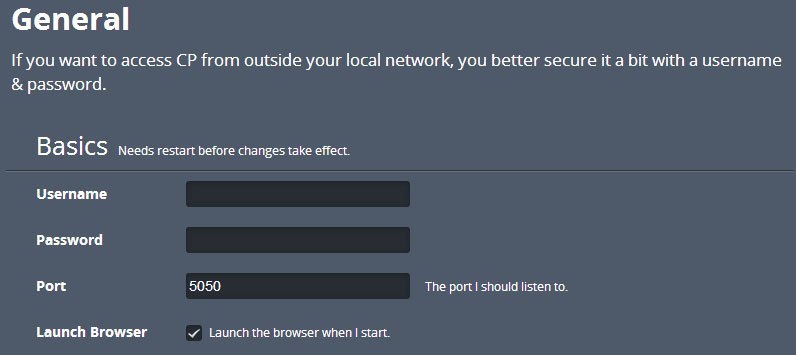
Hier kan je een gebruikersnaam en wachtwoord voor CouchPotato invoeren. Dit is niet nodig, maar als je graag extra beveiliging wil kan het wel. Verder kan je hier de poort voor CouchPotato instellen, het handigst is om deze standaard te laten staan. Het vinkje kan je het beste ook aan laten staan.
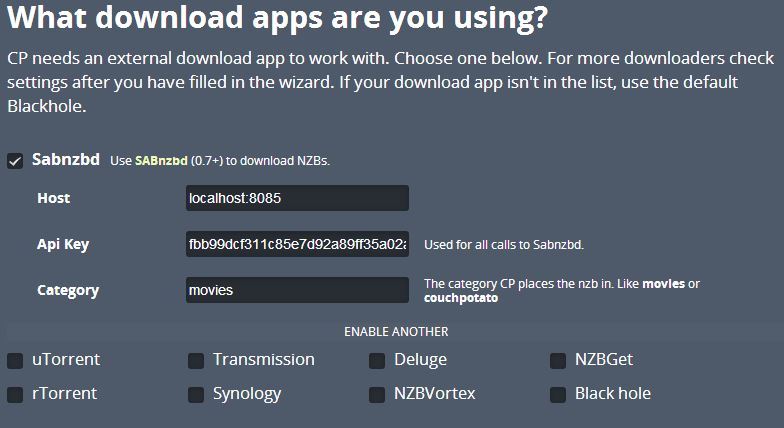
Haal het vinkje weg bij Black Hole en zet een vinkje bij SABnzbd. Vul bij “Host” het adres in wat je gebruikt voor SABnzbd. Het adres van SABnzbd is te vinden door het programma op te starten en te kijken wat er in de adresbalk staat.
Vul bij API Key de gekopieerde sleutel in van SABnzbd. Vul bij Category de catogerie in die is aangemaakt in SABnzbd. In dit geval movies.
Sla het stuk over torrent providers over.
Ga verder bij Usenet Providers:
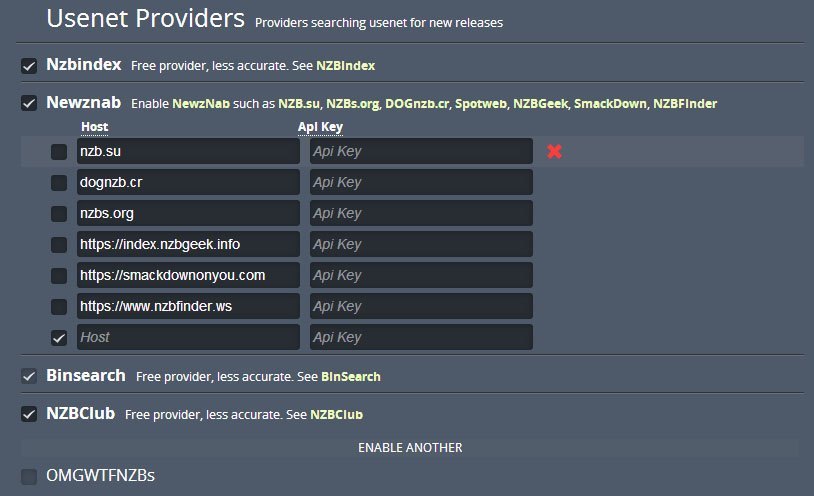
Selecteer hier de gratis NZB sites zoals, NzbIndex, Binsearch en NZBClub. Als je lid bent van andere zoekmachines kan je die hier ook toevoegen.
Ga verder naar het kopje Move & Rename the movies after downloading.
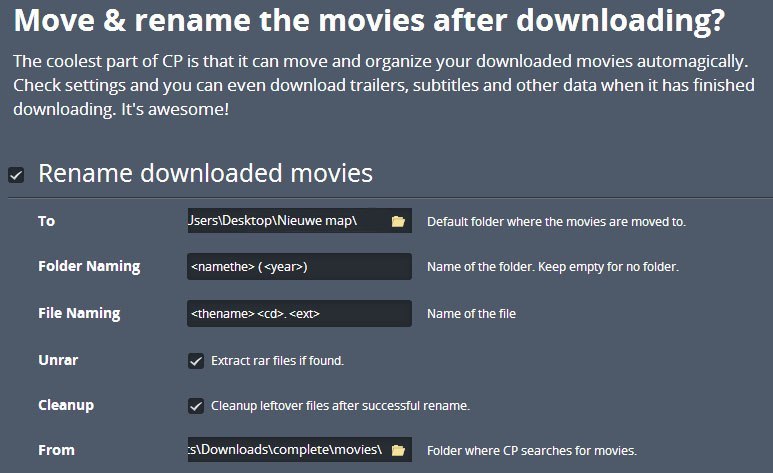
Zet een vinkje bij Rename downloaded movies. Hiermee geeft CouchPotato de films een duidelijke en herkenbare naam. Zet verder vinkjes bij “unrar” en “Cleanup” hiermee worden overbodige bestanden verwijderd.
In het veld “To” zet je de eindbestemming van de films neer, dit kan bijvoorbeeld een map movies zijn op je bureaublad of ergens anders waar je films wil opslaan. In het veld “From” vul je de categorie van SABnzbd in.
Scroll door naar beneden en klik op de grote groene knop.

Klik op het tandwiel rechtsboven en druk op settings.
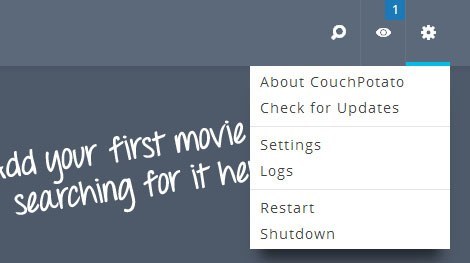
Er staat hier een optie voor “First Search”. Zet deze optie op Usenet.
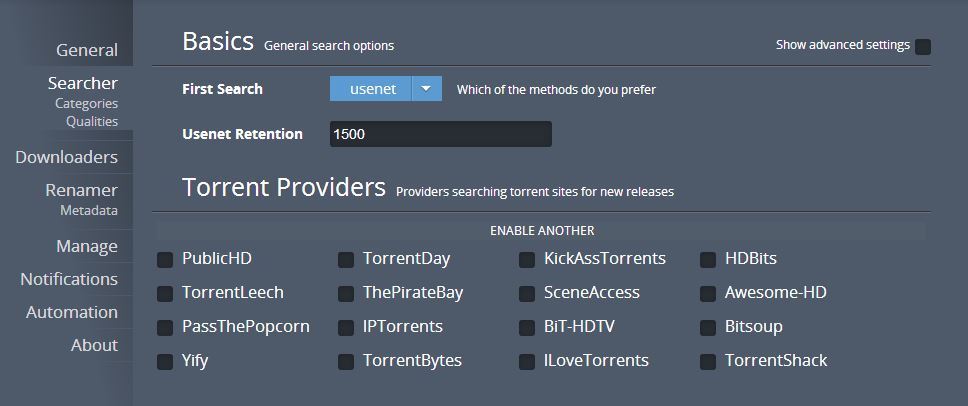
Klik onder “Searcher” op “Categories”.
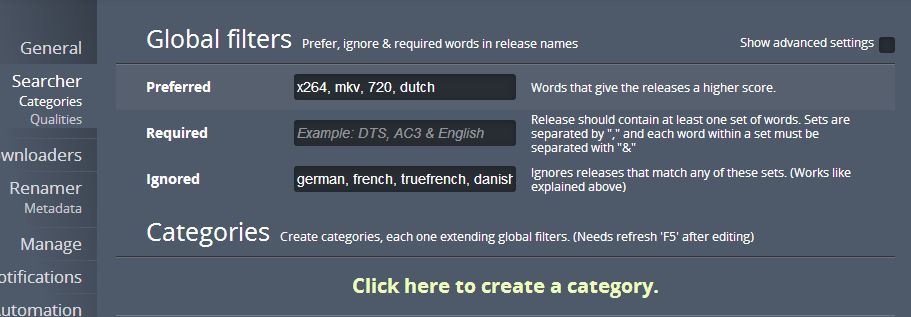
Hier kan je aangeven welke woorden je graag terug ziet in je downloads. In het voorbeeld is voor dutch, mkv, 720 en x264 gekozen. Hiermee geef je aan de voorkeur te hebben voor hoge kwaliteit films. Je kan ook aangeven welke zoektermen genegeerd moeten worden. Hier staat onder andere german, french en nog meer, CouchPotato negeert deze zoektermen en downloadt dus geen Duitse films.
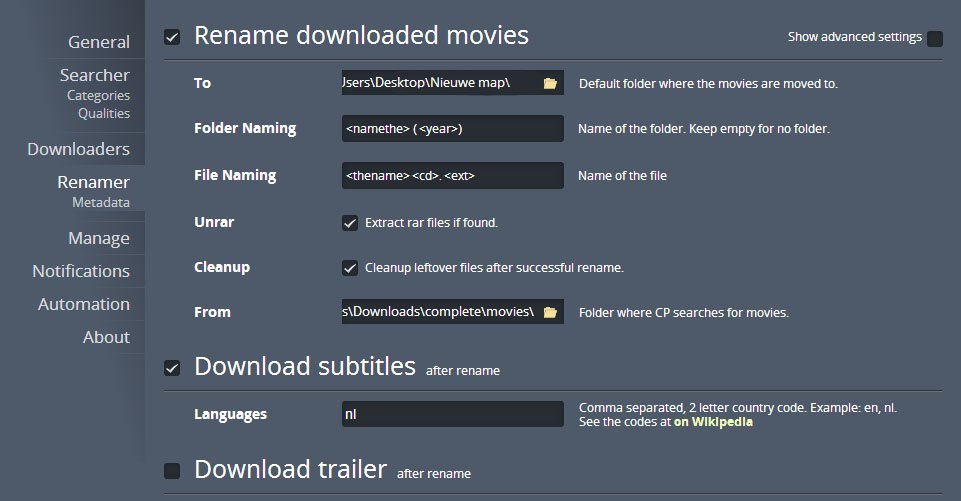
Onder Downloaders staat Renamer. Bij “Download subtitles” kan je CouchPotato laten zoeken naar ondertitels voor films. Zet een vinkje bij Download subtitles en vul bij Languages “nl” in.
Stap 3: Downloaden met CouchPotato
Klik op het vergrootglas linksboven en vul de naam van de film in die je zoekt. In het voorbeeld is gezocht naar de copyright vrije animatie Big Buck Bunny.

Hierna vraagt CouchPotato welke kwaliteit je wilt downloaden.
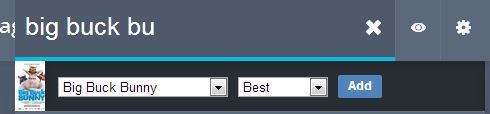
Klik daarna op Add.
De film verschijnt nu onder Wanted.
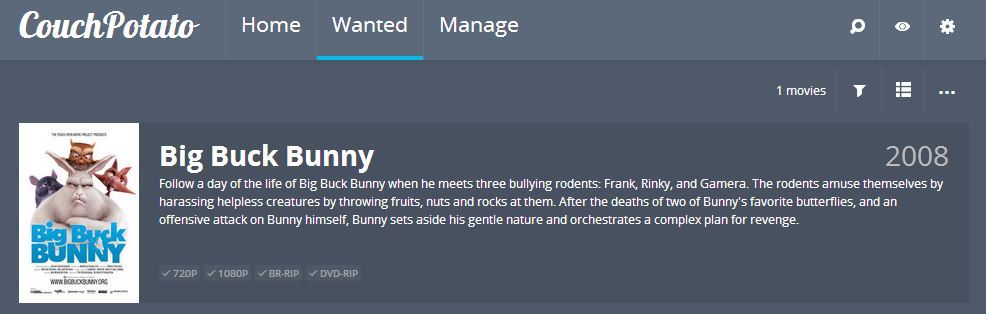
CouchPotato gaat nu de film voor jou zoeken in de kwaliteit die jij wilt en downloadt hem automatisch. Zodra de film klaar is wordt de film met een duidelijke naam in de map geplaatst die je hebt aangegeven bij de instellingen.



